Mozilla Thunderbird怎样设置新建文件夹
软件分类:电子邮件大小:56.61 MB时间:2023-02-01
软件介绍:Mozilla Thunderbird 是流行的互联网浏览器 Mozilla Firefox 的开发者的另一款重要产品。它通常被认为是微软的 Microsoft Outlook、Microsoft Mail 和 Outlook Express 的最佳替代程序。丰富的扩展和出色的性能使这款软件变得非常优秀,目前官方最新版本为 9.0.1,但 3.1.x 版本目前仍在维护中,以照顾怀旧和有必要部署旧版本的用户;2.x 和 3.x 系列资源占用很低而且已经很成熟,9.0.x 版本占用资源较高但功能更加丰富,支持更多的邮件提供商的自动配置,以及在各种网络环境下的最佳表现。
当使用Mozilla Thunderbird客户端时,若收件箱邮件繁多,系统默认分类难以满足需求,用户常需创建新的邮件分类,以便更高效地查找与回复。那么如何添加自定义分类?接下来将详细介绍具体操作步骤,帮助用户轻松实现邮件分类管理,提升使用体验与工作效率。
1、 在桌面或开始菜单中找到Thunderbird图标,双击启动Mozilla Thunderbird邮件客户端程序。
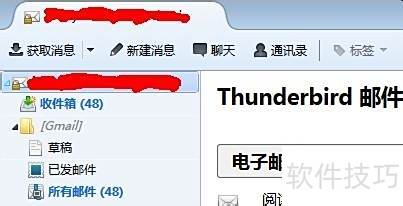
2、 在邮箱账户上右击,从菜单中选择新建文件夹即可创建新文件夹。
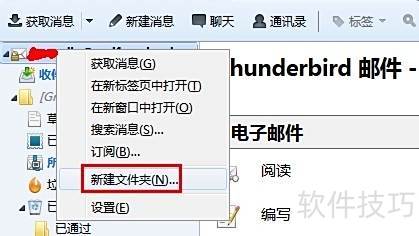
3、 点击后弹出新建文件夹窗口,可在名称栏输入自定义的文件夹名称。
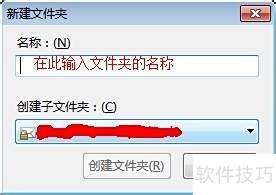
4、 例如输入工作,然后点击创建文件夹按钮确认操作。
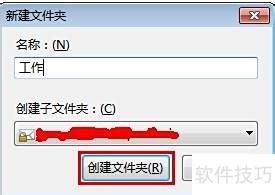
5、 返回左侧栏,可见新建的文件夹已出现在账户列表中。
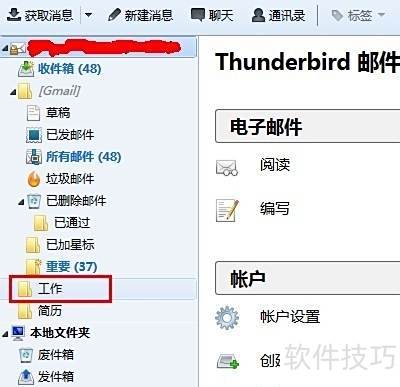
6、 这样便可将需分类的邮件存入该文件夹中。
7、 操作方法为:在邮件标题处点击右键,依次选择移动到、本账户、工作文件夹,随后即可在工作组中直接查看和处理相关邮件内容。
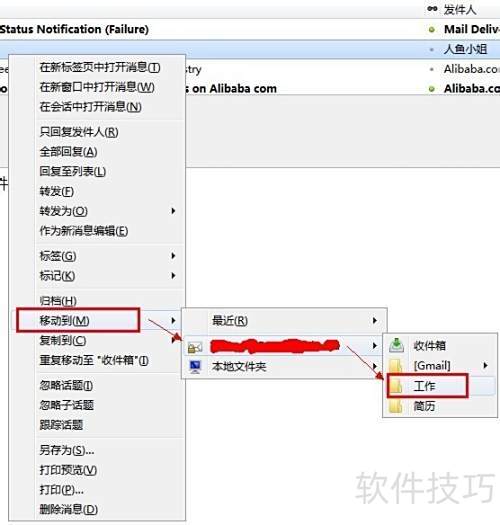
文章标题:Mozilla Thunderbird怎样设置新建文件夹
文章链接://m.i-boarding.com/jiqiao/335148.html
为给用户提供更多有价值信息,ZOL下载站整理发布,如果有侵权请联系删除,转载请保留出处。
其他类似技巧
- 2025-08-01 10:24:01Mozilla Thunderbird如何删除邮箱帐号
- 2025-08-01 09:39:01Mozilla Thunderbird怎样设置递送状态通知
- 2025-07-31 22:27:01Mozilla Thunderbird怎样获取新消息
- 2025-07-30 20:31:01Mozilla Thunderbird邮件设置开启远程查看功能
- 2025-07-30 19:24:01Mozilla Thunderbird如何设置qq邮箱
- 2025-07-30 18:06:01如何使用mozilla thunderbird添加gmail联系人
- 2025-07-30 17:26:01如何使用mozilla thunderbird设置邮件回执
- 2025-07-30 13:46:01如何使用mozilla thunderbird设置邮件签名
- 2025-07-30 13:03:02如何用mozilla thunderbird设置邮件回执
- 2025-07-30 12:57:01Mozilla Thunderbird添加多个收件人方法
Mozilla Thunderbird软件简介
Mozilla Thunderbird很好用的邮件客户端,喜欢用本地邮件客户端收发邮件的资深网民们不错错过这款软件,它能整合多个网络邮箱,随时随地拉取邮件到本地处理。Mozilla Thunderbird 非常的好用的邮件客户端,虽然很多人都习惯在网页上收发邮件,不过还是有很多资深网民喜欢用本地邮件客户端收发邮件,这款Thunderbird推荐给大... 详细介绍»









